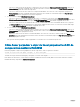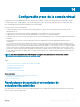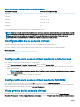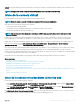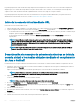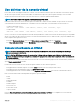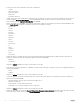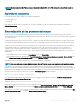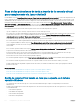Users Guide
• Haga clic en Aceptar para permanecer en la página para realizar más operaciones de conguración del almacenamiento.
• Haga clic en Operaciones pendientes para ver las operaciones pendientes para el dispositivo. Estas operaciones pendientes no se
aplican hasta que se crea el trabajo en la controladora seleccionada.
• Si la operación pendiente no se crea correctamente y no existen operaciones pendientes, aparecerá un mensaje de error.
Caso 4: se seleccionó Agregar a operaciones pendientes y no existen operaciones pendientes anteriores
Si seleccionó Agregar a operaciones pendientes y, a continuación, hizo clic en Aplicar, primero se crea la operación pendiente para la
operación de conguración del almacenamiento seleccionada.
• Si la operación pendiente se crea correctamente y si existen operaciones pendientes, aparecerá un mensaje informativo:
• Haga clic en Aceptar para permanecer en la página para realizar más operaciones de conguración del almacenamiento.
• Haga clic en Operaciones pendientes para ver las operaciones pendientes para el dispositivo.
• Si la operación pendiente no se crea correctamente y hay operaciones pendientes, aparecerá un mensaje de error.
• Haga clic en Aceptar para permanecer en la página para realizar más operaciones de conguración del almacenamiento.
• Haga clic en Operaciones pendientes para ver las operaciones pendientes para el dispositivo.
NOTA:
• En cualquier momento, si no aparece la opción para crear un trabajo en las páginas de conguración del almacenamiento, vaya a la
página Descripción general del almacenamiento > Operaciones pendientes para ver las operaciones pendientes existentes y para
crear el trabajo en la controladora correspondiente.
• Solo los casos 1 y 2 se aplican a las SSD de PCIe. No puede ver las operaciones pendientes para los dispositivos SSD de PCIe y, por
lo tanto, la opción Agregar a operaciones pendientes no está disponible. Utilice el comando racadm para borrar todas las
operaciones pendientes para las SSD de PCIe.
Forma de hacer parpadear o dejar de hacer parpadear
LED de componentes
Es posible localizar un disco físico, una unidad de disco virtual y PCIe SSD dentro de un gabinete cuando se hace parpadear uno de los
diodos emisores de luz (LED) en el disco.
Es necesario tener privilegios de inicio de sesión para hacer parpadear o dejar de hacer parpadear un LED.
La controladora debe ser compatible con la conguración en tiempo real. La compatibilidad en tiempo real de esta función solo está
disponible en el rmware PERC 9.1 y en versiones posteriores.
NOTA
: La opción para hacer parpadear o dejar de hacer parpadear no es compatible con los servidores sin plano posterior.
Forma de hacer parpadear o dejar de hacer parpadear LED de
componentes mediante la interfaz web
Para hacer parpadear o dejar de hacer parpadear un LED de componente:
1 En la interfaz web de iDRAC, vaya a cualquiera de las siguientes páginas según su requisito:
• Descripción general > Almacenamiento > Identicar: se muestra la página Identicar LED de componentes, donde se puede
hacer parpadear o dejar de hacer parpadear los discos físicos, los discos virtuales y los SSD PCIe.
• Descripción general > Almacenamiento > Discos físicos > Identicar: se muestra la página Identicar discos físicos, donde se
puede hacer parpadear o dejar de hacer parpadear los discos físicos y los SSD PCIe.
• Descripción general > Almacenamiento > Discos virtuales > Identicar: se muestra la página Identicar discos virtuales, donde
se pueden hacer parpadear o dejar de hacer parpadear los discos virtuales.
2 Si está en la página Identicar LED de componente :
Administración de dispositivos de almacenamiento
261